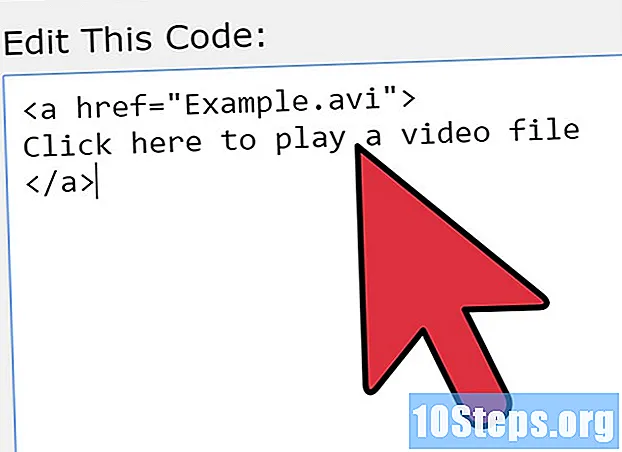విషయము
మీ కంప్యూటర్లో సరిగా పనిచేయని హార్డ్వేర్ మీకు ఉంటే మరియు దాని తయారీ లేదా మోడల్ గురించి మీకు తెలియకపోతే, దాన్ని గుర్తించడానికి మీరు దాని హార్డ్వేర్ ఐడిని ఉపయోగించవచ్చు. మీ కంప్యూటర్లోని ఏదైనా హార్డ్వేర్ పని చేయకపోయినా తయారీదారుని మరియు మోడల్ను గుర్తించడానికి ఈ ID మిమ్మల్ని అనుమతిస్తుంది.
దశలు
2 యొక్క పార్ట్ 1: హార్డ్వేర్ ఐడిని కనుగొనడం
"పరికర నిర్వాహికి" తెరవండి. ఈ సాధనం మీ కంప్యూటర్లోని అన్ని హార్డ్వేర్లను జాబితా చేస్తుంది, సరిగ్గా పని చేయని పరికరాలను చూపుతుంది. మీరు దీన్ని కొన్ని రకాలుగా తెరవవచ్చు.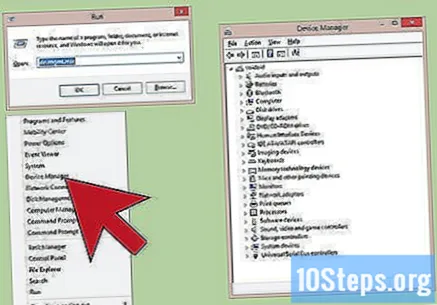
- విండోస్ యొక్క ఏదైనా వెర్షన్: కీలను నొక్కండి విన్+ఆర్, టైపు చేయండి devmgmt.msc మరియు కీని నొక్కండి నమోదు చేయండి. అప్పుడు, "పరికర నిర్వాహికి" తెరవబడుతుంది.
- విండోస్ యొక్క ఏదైనా వెర్షన్: "కంట్రోల్ పానెల్" ను తెరిచి, కుడి ఎగువ మూలలోని డ్రాప్-డౌన్ మెనుని ఉపయోగించి వీక్షణను "చిన్న చిహ్నాలు" లేదా "పెద్ద చిహ్నాలు" గా మార్చండి. అప్పుడు "పరికర నిర్వాహికి" ఎంచుకోండి.
- విండోస్ 8.1: "ప్రారంభించు" బటన్పై కుడి క్లిక్ చేసి, "పరికర నిర్వాహికి" ఎంచుకోండి.
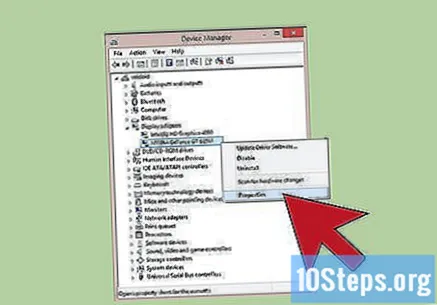
కావలసిన పరికరంపై కుడి క్లిక్ చేసి, "గుణాలు" ఎంచుకోండి. సరైన డ్రైవర్లను కనుగొనడంలో మీకు సహాయపడటానికి మీరు ఏదైనా "తెలియని లేదా లోపం పరికరాలను" చూడవచ్చు.- లోపం పరికరాలకు చిన్న ఆశ్చర్యార్థక గుర్తు "!" పక్కన.
- వర్గాన్ని విస్తరించడానికి, "+" క్లిక్ చేయండి.
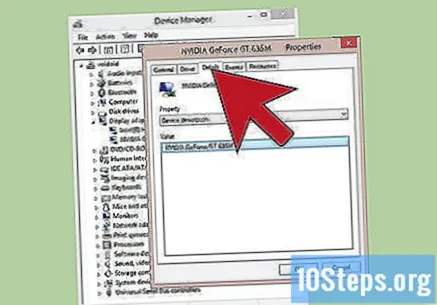
టాబ్ పై క్లిక్ చేయండి.వివరాలు. అలా చేయడం వలన "ఆస్తి" డ్రాప్-డౌన్ మెను మరియు "విలువ" ఫ్రేమ్ ప్రదర్శించబడుతుంది.
డ్రాప్-డౌన్ మెను నుండి "హార్డ్వేర్ ID లు" ఎంచుకోండి. అలా చేయడం వలన "విలువ" పెట్టెలో అనేక ఎంట్రీలు ప్రదర్శించబడతాయి. ఇవి హార్డ్వేర్ ఐడిలు, మరియు మీరు వాటిని ఏదైనా పరికరాన్ని గుర్తించడానికి మరియు దానికి సరైన డ్రైవర్ను కనుగొనవచ్చు. మరిన్ని వివరాల కోసం తదుపరి విభాగాన్ని చూడండి.
పార్ట్ 2 యొక్క 2: డ్రైవర్లను కనుగొనడానికి హార్డ్వేర్ ఐడిలను ఉపయోగించడం
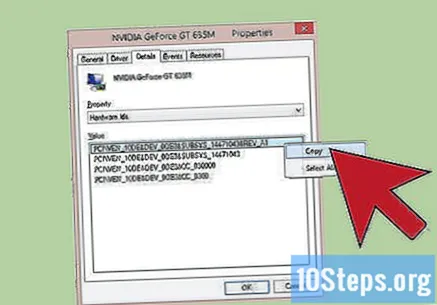
మొదటి ID పై కుడి క్లిక్ చేసి, "కాపీ" ఎంచుకోండి. జాబితా ఎగువన ఉన్న మొదటి అంశం సాధారణంగా ప్రధాన అంశం మరియు అత్యధిక సంఖ్యలో అక్షరాలను కలిగి ఉంటుంది. ID పై కుడి క్లిక్ చేసి క్లిప్బోర్డ్కు కాపీ చేయండి.
హార్డ్వేర్ ఐడిని గూగుల్ యొక్క సెర్చ్ ఇంజిన్లో అతికించండి. తరువాత, మీరు పరికరం యొక్క గుర్తింపును చూడాలి, ఇది దాని బ్రాండ్ మరియు మోడల్ను కనుగొనడంలో మీకు సహాయపడుతుంది.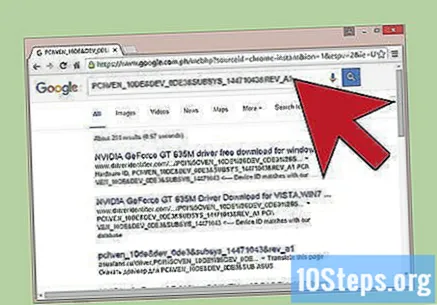
శోధన చివరికి "డ్రైవర్" అనే పదాన్ని జోడించండి. మీరు శోధించిన హార్డ్వేర్ కోసం డ్రైవర్ ఫైల్లను కలిగి ఉన్న ఫలితాలను చూస్తారు. తయారీదారు యొక్క మద్దతు పేజీ నుండి సరైన డ్రైవర్ను డౌన్లోడ్ చేయడానికి మీరు మునుపటి దశలో ఉన్న సమాచారాన్ని కూడా ఉపయోగించవచ్చు.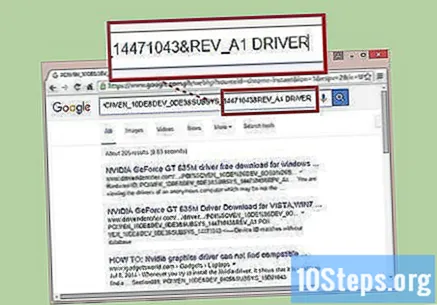
హార్డ్వేర్ ID లు ఎలా ఫార్మాట్ చేయబడుతున్నాయో అర్థం చేసుకోండి. మొత్తం కోడ్ను పగులగొట్టడం గురించి చింతించకండి, కానీ గూగుల్ యొక్క శోధన విజయవంతం కాకపోతే ఉత్పత్తిని గుర్తించడంలో మీకు సహాయపడే రెండు అంశాలు ఉన్నాయి. భాగం VEN_XXXX తయారీదారుని సూచిస్తుంది. భాగం DEV_XXXX పరికర నమూనాను సూచిస్తుంది. క్రింద కొన్ని సంకేతాలు ఉన్నాయి VEN_XXXX చాల సాదారణం: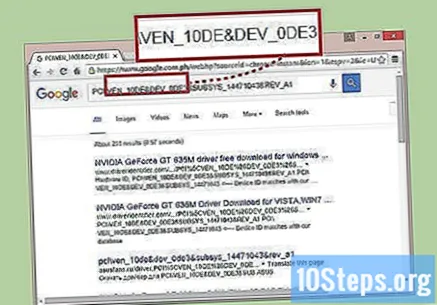
- ఇంటెల్ - 8086.
- ATI / AMD - 1002/1022.
- ఎన్విడియా - 10 డిఇ.
- బ్రాడ్కామ్ - 14 ఇ 4.
- అథెరోస్ - 168 సి.
- రియల్టెక్ - 10EC.
- క్రియేటివ్ - 1102.
- లాజిటెక్ - 046 డి.
డ్రైవర్ కోసం శోధించడానికి "పరికర హంట్" వెబ్సైట్ను ఉపయోగించండి. వద్ద డేటాబేస్ను శోధించడానికి మీరు పైన సేకరించిన తయారీదారు మరియు పరికర ID లను ఉపయోగించవచ్చు. తయారీదారు యొక్క నాలుగు అంకెల ID ని నమోదు చేయండి (VEN_XXXX) "విక్రేత ID" ఫీల్డ్లో లేదా నాలుగు అంకెల పరికర ID (DEV_XXXX) "పరికర ID" ఫీల్డ్లో మరియు "శోధన" బటన్ను క్లిక్ చేయండి.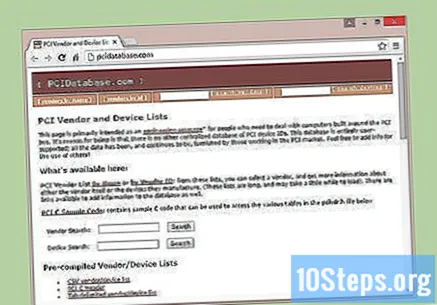
- డేటాబేస్ పెద్దది, కానీ ఇది ఇప్పటికే ఉన్న అన్ని హార్డ్వేర్ డ్రైవర్లను కలిగి లేదు. మీ శోధన ఎటువంటి ఫలితాలను ఇవ్వని అవకాశం ఉంది.
- వీడియో, సౌండ్ మరియు నెట్వర్క్ కార్డులతో సహా పిసిఐ స్లాట్ హార్డ్వేర్ కోసం డేటాబేస్ సృష్టించబడింది.